商品データ一括登録の手順
商品データは、CSVによる一括登録が行えます。
登録したい項目や内容にしたがって、登録方法や準備するCSVが異なります。
どのような場合に、どのCSVを利用して一括登録を行えばよいかを、本ページにてご説明します。
<目次>
futureshopでの商品詳細(商品データ)の構造について
まずはじめに、futureshopの管理画面で登録した項目がどのように表示されるのか、構造を理解しましょう。
futureshopの商品詳細ページには主に以下の項目が含まれます。
- 商品グループ
※商品の各種データを登録をする前に「商品グループ」の登録が必須です。
「商品グループ」の構造について詳しくは、商品一覧(商品グループ)についてをご覧ください。 - 商品画像
- 商品番号
- 商品価格
- 在庫数
- バリエーション(サイズ×色など)
- オプション
etc..
これらの項目を商品データとして登録することで、ECサイトに登録した商品を公開できます。
また、Google広告用の商品データ登録や、STAFF START(スタッフスタート)連携時に必要なデータも登録できます。
イメージ図
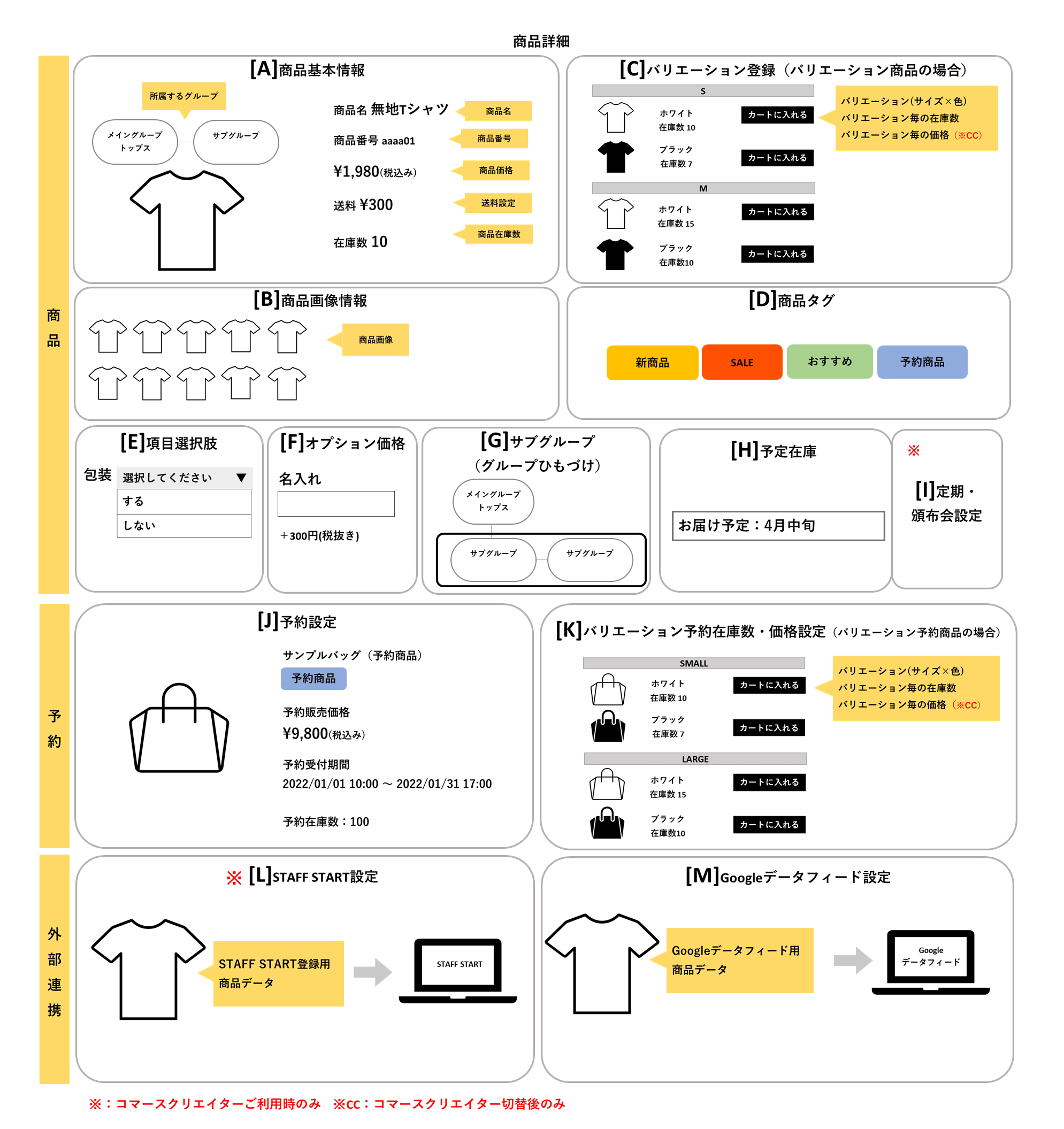
商品一覧(商品グループ)について
futureshopの商品一覧ページの構造は以下の3つで構成されています。
- 商品グループ(メイングループ)
- 商品グループ(サブグループ)
- 商品データ
- まずは商品をどのグループ(カテゴリ)に属するかを振り分けるため、「商品グループ」の設定が必要です。
- 第1階層を「メイングループ」とし、メイングループ以下の階層は「サブグループ」となります。第5階層まで設定可能です。
- メイングループ、サブグループを登録後に商品データを登録することで、ECサイトに登録した商品を公開できます。
イメージ図
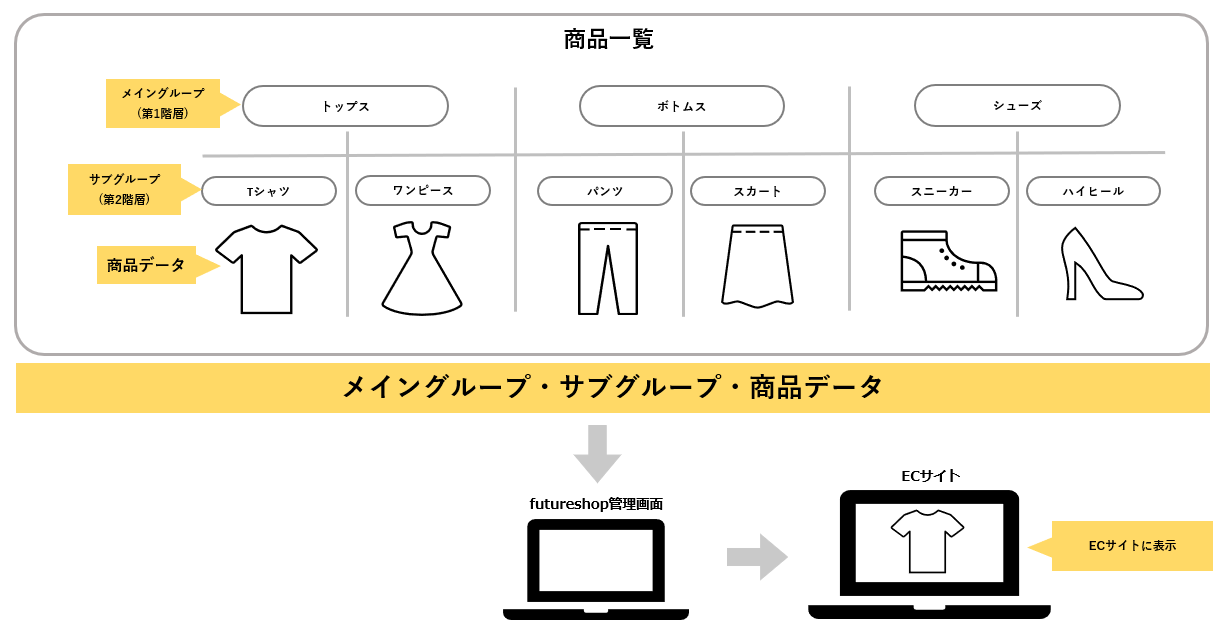
CSVによる一括登録・変更・削除するための準備
事前に登録・変更・削除したい項目をCSVアップロードできるように設定しておく必要があります。
- 各登録用ファイル別に、運用>商品管理>商品データ一括登録項目設定にて、必要項目にチェックを入れてください。
- [1]で設定した項目が運用>商品管理>商品データ一括登録から取得できる各登録用ファイルの「データサンプル」の1行目のヘッダー行に反映されます。
- サンプルCSVに従ってアップロード用CSVを作成し、運用>商品管理>商品データ一括登録からアップロードしてください。
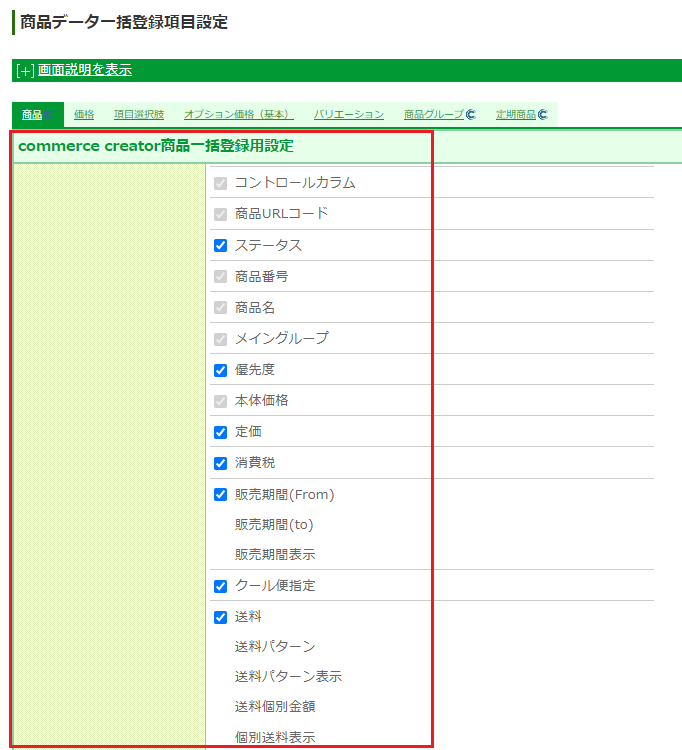
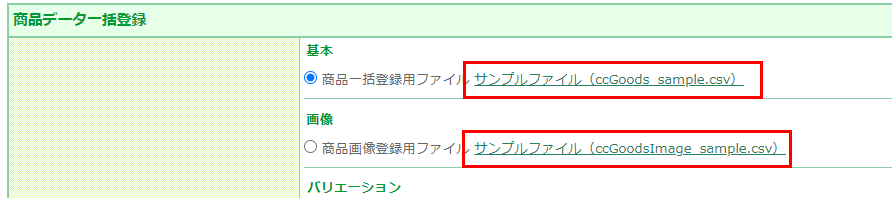
注意事項
- 登録・更新・削除したい項目を設定可能ですので、登録状況や商品内容によって適宜ご活用ください。
※項目によっては変更不可の項目もございますので、ご注意ください。
詳しくは、運用>商品管理(商品データ一括登録・取得)>商品データ一括登録項目設定をご覧ください。 - 商品データ一括登録時に、上記商品データ一括登録項目設定とアップロードされたCSVファイルの項目名および項目数が合致しない場合にエラーとなりますので、ご注意ください。
商品データ一括登録のユースケース
商品データの登録は以下のケースがあり、それぞれ手順やアップロードするCSVが異なります。
それぞれ手順は[登録手順をみる]のリンク先にてご確認ください。
【1】新規で商品を登録する場合(登録したい商品の既存(登録済み)データがない場合)
「ECサイトをはじめて構築する際(新規オープン時)」「新商品を販売する際」など、登録したい商品に関する既存データが何もない状態が該当します。
【2】すでに登録済みの商品の一部データを登録・更新・削除する場合
既存の商品データに「追加で登録したい項目がある際」、既存の商品データの一部を「変更したい・削除したい際」が該当します。
新規で商品を登録する場合(登録したい商品の既存(登録済み)データがない場合)
商品種別や販売方法、ご利用の連携オプションなどにより手順が異なります。
アイコン説明
- 必須 商品データに必要な情報の為、商品一括登録時は必ず登録してください。
- 任意 商品種別により、任意で登録してください。
- バリエーション商品のみ必須 バリエーション商品の場合は必ず登録してください。
- 定期・頒布会商品のみ必須 定期・頒布会商品の場合は必ず登録してください。
- 予約商品のみ必須 予約商品のみ任意 予約商品の場合は登録してください。
- STAFF START商品のみ必須 Googleショッピング連携商品のみ必須 各種連携商品の場合は登録してください。
1 必須 商品グループ登録
2 必須 商品データ登録
3 必須 商品画像登録
4 バリエーション商品のみ必須 バリエーション選択肢登録
5 バリエーション商品のみ任意 バリエーション商品の詳細設定
6 バリエーション商品のみ任意 バリエーション毎の在庫数
7 バリエーション商品のみ任意 バリエーション毎の販売価格
8 任意 商品タグ
9 任意 項目選択肢
10 任意 オプション価格
11 任意 予定在庫
12 定期・頒布会商品のみ必須 定期・頒布会
13 予約商品のみ必須 予約設定
14 予約商品のみ任意 バリエーション予約商品の予約在庫数
15 予約商品のみ任意 バリエーション毎の予約販売価格
16 STAFF START商品のみ必須 STAFF START用商品データ登録
17 Googleショッピング連携商品のみ必須 Googleショッピング広告用商品データ登録
必須 商品グループ登録
商品には商品グループが必要です。まずは商品グループを登録してください。
※登録したい商品が、既存の商品グループに属する場合は不要です。
使用ファイル:商品グループ一括登録用ファイル / 商品グループ一括登録用ファイル
必須 商品データ登録
イメージ図における [A]の商品基本情報 を登録してください。
使用ファイル:商品一括登録用ファイル / 商品一括登録用ファイル(コマースクリエイター未利用)
必須 商品画像登録
商品の画像を登録します。
使用ファイル:商品画像登録用ファイル / 商品画像登録用ファイル(コマースクリエイター未利用)
バリエーション商品のみ必須 バリエーション選択肢登録
バリエーション商品のみ必須 バリエーション商品の詳細設定
※商品がバリエーション商品の場合のみこちらをご参照ください。
登録済みの商品バリエーションの「代表バリエーション(コマースクリエイター運用中(新規・切替後)のみ)」「在庫閾値」「在庫切れメール閾値」「JANコード」を登録します。
使用ファイル:バリエーション詳細登録用ファイル
バリエーション商品のみ任意 バリエーション毎の在庫数
バリエーション商品のみ任意 バリエーション毎の販売価格
※商品がバリエーション商品の場合のみこちらをご参照ください。
登録済みの商品バリエーションの「バリエーション毎の価格」を登録します。
使用ファイル:価格(バリエーション)登録用ファイル
任意 商品タグ
商品タグを登録します。
商品タグの有効的な活用方法について運用>商品管理(商品登録)>商品新規登録・商品基本情報編集でご紹介しております。
有効的な活用でサイトとしての優位性や配送・決済機能の効率化にも繋がるためぜひご登録下さい。
使用ファイル:商品タグ登録用ファイル
任意 項目選択肢
商品の付属品や包装などの項目選択肢を登録します。
使用ファイル:項目選択肢登録用ファイル
任意 オプション価格
商品の名入れや加工などの追加サービスを登録します。
使用ファイル:
オプション名や表示タイプ、説明文などを登録する場合:オプション価格(基本)登録用ファイル
オプション名や表示タイプ、説明文に加え、オプションの選択肢や価格を登録する場合:オプション価格(選択肢)登録用ファイル
任意 予定在庫
未来の入荷予定に合わせた在庫(予定在庫)を登録します。
使用ファイル:
通常商品の場合:予定在庫設定登録用ファイル
バリエーション商品の場合:予定在庫数(バリエーション)登録用ファイル
バリエーション商品のみ必須 定期・頒布会
※商品が定期商品もしくは頒布会商品でコマースクリエイターご利用の場合のみこちらをご参照ください。
定期・頒布会設定を登録します。
使用ファイル:定期商品一括登録用ファイル(コマースクリエイターご利用の場合のみ)
予約商品のみ必須 予約設定
予約商品のみ任意 バリエーション商品の予約在庫数
予約商品のみ任意 バリエーション毎の予約販売価格
※バリエーション予約商品の場合のみこちらをご参照ください。
登録済みの予約商品バリエーションの「バリエーション毎の予約販売価格」を登録します。
使用ファイル:予約価格(バリエーション)登録用ファイル
STAFF START商品のみ必須 STAFF START用商品データ登録
※STAFF START連携をされている場合のみこちらをご参照ください。こちらはコマースクリエイターご利用の場合のみとなります。
STAFF STARTと連携する商品データを登録します。
使用ファイル:
通常商品の場合:商品STAFF START(基本設定)登録用ファイル(コマースクリエイターご利用の場合のみ)
バリエーション商品の場合:商品STAFF START(SKU設定)登録用ファイル(コマースクリエイターご利用の場合のみ)
Googleショッピング連携商品のみ必須 Googleショッピング広告用商品データ登録
※Googleショッピング広告連携をされている場合のみこちらをご参照ください。
Google広告「ショッピングキャンペーン・ショッピング広告」用の商品データを登録します。
使用ファイル:Googleデータフィード登録 Googleデータフィード登録
すでに登録済みの商品の一部データを登録・更新・削除する場合
所属する商品グループデータの登録・更新・削除
メイングループ・サブグループを登録・更新・削除します。
※商品グループの状況によっては削除できない場合がございます。
例:子グループがある場合、グループ内に登録商品がある場合、等
商品データの登録・更新・削除
各項目毎に登録・更新・削除方法を記載しております。下記表をご参照ください。
アルファベットはイメージ図の表記に対応しています。
| 商品 | ||
|---|---|---|
| [A]商品基本情報 | [B]商品画像情報 | [C]バリエーション登録(バリエーション商品の場合) |
| [D]商品タグ | [E]項目選択肢 | [F]オプション価格 |
| [G]サブグループ(グループひもづけ) | [H]予定在庫 | [I]定期・頒布会設定 |
| 予約 | ||
|---|---|---|
| [J]予約設定 | [K]予約商品のバリエーション毎の在庫・価格(コマースクリエイター運用中(新規・切替後)のみ)(バリエーション予約商品の場合) | |
| 外部連携 | ||
|---|---|---|
| [L]STAFF START設定 | [M]Googleデータフィード設定 | |
商品基本情報
商品の基本的な情報(商品名・商品番号・商品価格・送料・在庫数など)を登録・更新・削除します。
商品価格のみを一括更新したい場合(※商品価格は商品データ内で必須項目の為、更新のみとなります。)
使用ファイル:価格登録用ファイル
在庫数のみを一括登録・更新・削除したい場合
使用ファイル:在庫数登録用ファイル
商品情報を一括登録・更新・削除したい場合
使用ファイル:商品一括登録用ファイル / 商品一括登録用ファイル(コマースクリエイター未利用)
商品画像情報
商品画像を登録・更新・削除します。登録/更新用ファイルと削除ファイルが違うためご注意ください。
商品画像を一括登録・更新したい場合
使用ファイル:商品画像登録用ファイル
商品画像を一括登録・更新・削除したい場合
使用ファイル:商品画像登録用ファイル
商品画像を一括削除したい場合
使用ファイル:商品画像削除用ファイル
バリエーション登録(バリエーション商品の場合)
バリエーション商品の横軸・縦軸・在庫数バリエーション毎の価格・などを登録・更新・削除します。
商品タグ
商品タグを登録・削除します。更新はできません。
使用ファイル:商品タグ登録用ファイル
項目選択肢
項目選択肢を登録・削除します。更新はできません。
使用ファイル:項目選択肢登録用ファイル
オプション価格
オプション価格を登録・更新・削除します。
※オプション価格の登録状況により、一括登録・更新・削除に制御がかかる場合もございます。詳しくは各マニュアルをご覧ください。
サブグループ(グループひもづけ)
サブグループを登録・削除します。
更新については、商品グループ一括登録用ファイル商品グループ一括登録用ファイルをご使用ください。
使用ファイル:グループひもづけ用ファイル
予定在庫
通常商品の予定在庫を登録・更新・削除します。
またバリエーション商品についても、登録・更新・削除(在庫切れ)します。
通常商品の予定在庫を登録・更新・削除したい場合
使用ファイル:予定在庫設定登録用ファイル
バリエーション商品の予定在庫を登録・更新・削除(在庫切れ)したい場合
使用ファイル:予定在庫数(バリエーション)登録用ファイル
定期・頒布会設定
※商品が定期商品もしくは頒布会商品でコマースクリエイターご利用の場合のみこちらをご参照ください。
定期・頒布会商品の設定を更新します。
使用ファイル:定期商品一括登録用ファイル
予約設定
予約設定を登録・更新します。
予約設定を取り止める場合は、「予約を受け付けない」という設定に更新することで予約設定を取り止めることができます。
使用ファイル:予約設定登録用ファイル
予約商品のバリエーション毎の在庫数・予約販売価格設定(バリエーション予約商品の場合)
バリエーション商品の予約在庫数・予約販売価格について登録・更新・削除(在庫切れ)します。
STAFF START設定
※コマースクリエイターご利用で、STAFF STARTと連携している場合のみご参照ください。
STAFF STARTと連携する商品データを一括登録・更新・削除します。
通常商品の場合
使用ファイル:商品STAFF START(基本設定)登録用ファイル
バリエーション商品の場合
使用ファイル:商品STAFF START(SKU設定)登録用ファイル
Googleデータフィード設定
※Googleショッピング広告をご利用の場合のみご参照ください。
Google広告「ショッピングキャンペーン・ショッピング広告」用の商品データを登録・更新・削除します。